Pesquisa de construção por nome
Clique "Construção", insira o nome da construção que pretende pesquisar, clique "pesquisar". O sistema vai encontrar as construções de acordo com as palavras-chave inseridas, demonstrando os dados de endereço e dos despachos correspondentes.
Pesquisa de construção por endereço
Clique "Endereço" e insira o nome da via e o(s) número(s) policial(is) que pretende pesquisar. Os números policiais a pesquisar são separados por vírgula "," , por exemplo, para pesquisar Avenida de Almeida Ribeiro n.os 98 e 163, poderá inserir "Avenida de Almeida Ribeiro" e "98, 163" e clicar "pesquisar". O sistema vai encontrar as vias de acordo com as palavras-chave inseridas, demonstrando as construções de acordo com os números policiais e os despachos das construções correspondentes.
Clique "Lote", insira o número do lote e seleccione a secção do lote que pretende pesquisar, clique "pesquisar". O sistema vai encontrar os lotes de acordo com os números inseridos, demonstrando as construções e os despachos correspondentes.
Clique "Despacho", e insira o número do despacho que pretende pesquisar, clique "pesquisar". O sistema vai encontrar os despachos de acordo com os números inseridos, demonstrando as construções correspondentes.
Carregue, uma vez só, a "pesquisa do número de descrição", e introduz o próprio número de descrição a ser procurado. carregue de novo a "pesquisa", assim o sistema procurará todas as construções relativas ao número de descrição e de relativos caracteres, manifestando o endereço, os dados de respectivo despacho e de número de descrição destas construções, e logo carregue "número de descrição" abre simultaneamente a website da "Rede de Serviço Registral e Notarial", e após o registo no sistema, pode pedir via Internet as Informações Escritas de Registo Predial.
Pesquisa de edifício em construção
Clique no “Edifício em construção”, insira a designação do edifício em construção que pretende pesquisar. O sistema vai encontrar todos os projectos de edifícios em construção de acordo com as palavras-chave inseridas, e demonstrará o número da autorização prévia e de outras ligações de interesse.
Como se faz a pesquisa de Planta de Condições Urbanísticas (PCU)?
Método I:
Clique “Pesquisa de PAO/PCU”, insira o código e clique “Pesquisa”. O sistema vai procurar PCU correspondente.
Método II:
Indique o lote a pesquisar no mapa, use a ferramenta de informação e seleccione o lote. A janela da ferramenta de informação vai demonstrar o código de PCU e as informações do respectivo lote.
Método III:
Use ferramenta “Pesquisa de construção” ou “Pesquisa de endereço”, insira o local pretendido, o nome ou endereço da construção adjacente e clique “Pesquisa”. O sistema vai procurar construções e vias por palavras-chaves inseridas. Seleccione o objecto a pesquisar e siga o método II.
Nota: Para o caso em que se encontra o lote a pesquisar sem demonstração de PCU, vide as instruções nas “informações gerais”..
Podemos inserir um nome incompleto para pesquisa?
A pesquisa funciona mesmo que o nome da construção, o endereço, o número do lote ou do despacho inserido esteja incompleto. Por exemplo, para pesquisar a construção "China Civil Plaza", poderá inserir "China Civil" ou "China" ou "Civil", ou mesmo "China" e "Plaza", separados por espaço " ", e clicar "pesquisar". O sistema vai encontrar as construções de acordo com o nome inserido.
Com se faz a consulta dos resultados de pesquisa
Os resultados de pesquisa são demonstrados numa estrutura em árvore.
Clique para expor a estrutura.
Clique para ocultar a estrutura.
Clique "expor toda estrutura" para expor em plena a estrutura.
Clique "ocultar toda estrutura" para ocultar em plena a estrutura.
Se a construção tiver o link, clique o link, a mesma se apresentará localizada no mapa.
Se o lote tiver o link, clique o link, o mesmo se apresentará localizado no mapa.
Se o despacho tiver o link, clique o link para remeter aos detalhes do despacho.
Cada página apresenta dez resultados de pesquisa, clique o número de páginas para iniciar a consulta no caso de mais de dez resultados de pesquisa.
Pesquisa dos resultados e registos históricos
É possível registar apenas 5 registos de pesquisa.
| Último resultado de pesquisa | |
| demonstrar o último resultado de pesquisa | |
| Próximo resultado de pesquisa | |
| demonstrar o próximo resultado de pesquisa |
Controlo do mapa

|
Visualização apenas do mapa |
| Seleccione esta ferramenta, irá ser visualizada apenas o mapa. | |
| Ampliar mapa (não aplicável ao visualizador Firefox) | |
| Seleccione esta ferramenta, pressionando o botão esquerdo do rato, traçando um rectângulo no mapa, o mapa vai ampliar-se conforme a figura traçada. | |
| Reduzir mapa (não aplicável ao visualizador Firefox) | |
| Seleccione esta ferramenta, pressionando o botão esquerdo do rato, traçando um rectângulo no mapa, o mapa vai reduzir-se conforme a proporção da escala. | |
| Mover mapa | |
| Seleccione esta ferramenta, pressionando o botão esquerdo do rato para mover o mapa. | |
| Mapa anterior | |
| Seleccione esta ferramenta para voltar ao mapa anterior. | |
| Mapa seguinte | |
| Seleccione esta ferramenta para se dirigir ao mapa seguinte. | |
| Panorama | |
| Seleccione esta ferramenta, o sistema vai demonstrar o mapa em aspecto geral. | |
| Ferramenta de informações | |
| Clique este instrumento e, em seguida, clique qualquer construção no mapa, daí aparecerá no sistema uma janela pequena, na qual consta a denominação da construção em chinês e em português, e o código de Planta de Condições Urbanísticas (caso haja), clique o link da denominação em chinês e em português para obter os dados pormenorizados desta construção. Clique o código da PCU para obter a planta em formato PDF. | |
| "Scroll bar" para ampliar /reduzir | |
Clique a seta na parte de cima |
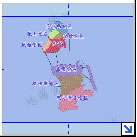 |
Mapa geral |
| O mapa geral vai apresentar o aspecto geral de Macau, indicando por um enquadramento de cor azul a área corrente que está a visualizar. Ao visualizar o mapa, este enquadramento vai modificando. Poderá clicar num ponto do mapa para que o mapa se mova para o local pretendido. Clique a seta no lado direito do fundo para activar/desactivar o mapa geral. |